
Manchmal muss man eine Website speichern um Sie sich später ansehen zu können. Normalerweise tut man dies, indem man die Website in eine HTML Datei umwandelt. Jedoch fehlt es dem HTML Format an Flexibilität und man kann sie nur schlecht bearbeiten. Davon abgesehen kann man diese Dateien nicht ohne Internetverbindung betrachten. Deshalb wäre es doch besser die Website statt zu einer HTML Datei, zu einer PDF zu konvertieren, oder? Dieses Format bietet die Flexibilität ihre Webseiten jederzeit zu betrachten und das auch ohne Internetverbindung. Hier sind die besten Lösungen, um HTML zu PDF zu konvertieren.
Ein Tipp vor der Konvertierung
Auf dem Markt gibt es verschiedene Programme die HTML zu PDF konvertieren können und bei manchen dieser Programme muss man eine HTML Datei zum Konvertieren in eine PDF hochladen, statt einfach die URL der Website zu kopieren und einzufügen. Sollten Sie auf solch eine Software treffen, können Sie den unten aufgeführten Schritten folgen, um eine Website als HTML Datei zu speichern.
- Öffnen Sie ihren Web Browser (Für dieses Beispiel nehmen wir Google Chrome) und gehen Sie auf die Website, die Sie benötigen.
- Führen Sie mit ihrer Maus einen Rechtsklick aus und klicken Sie auf “Speichern unter” um die HTML Datei zu speichern.

Die besten Lösungen um kostenlos HTML zu PDF zu konvertieren
HTML to PDF
HTML to PDF ist ein schneller und einfacher Online Konvertierer. Sie können dieses Werkzeug nutzen, ohne vorher etwas installieren oder herunterladen zu müssen. Hinzu kommt, das Sie sich auch nirgends registrieren müssen. Mit diesem Programm können Sie gleichzeitig bis zu 20 HTML Dateien oder ZIP Dateien die HTML Dateien beinhalten, zu PDF konvertieren. Um Online HTML zu PDF zu konvertieren, können Sie dieser Anleitung folgen.
- Gehen Sie auf die offizielle Website und klicken Sie auf “WÄHLEN” um Dateien auszuwählen. Das Programm beginnt dann mit dem hochladen und konvertieren.
- Sobald es fertig ist, klicken Sie auf den “DOWNLOAD” Knopf unter der konvertierten Datei, um sie auf ihrem PC zu speichern. Wenn Sie mehrere Dokumente hochladen, können Sie auf den “ALLE DATEIEN” Knopf klicken, um alle auf einmal herunterzuladen.

Pdfcrowd
Ein weiteres Programm das Sie nutzen können, um HTML Seiten zu PDF zu konvertieren, ist Pdfcrowd. Genau wie das vorherige, arbeitet auch dieses Programm Online, wodurch Sie nichts installieren müssen. Wenn Sie dieses Werkzeug nutzen, müssen Sie nur die URL der gewünschten Website hineinkopieren um Sie zu konvertieren. Hinzu kommt, das diese Software einer der schnellsten Online Konvertierer auf dem Markt ist. Jedoch fügt sie bei kostenloser Nutzung Wasserzeichen zu den konvertierten Dokumenten hinzu. Dann konvertieren wir mal eine Website.
- Gehen Sie mit ihrem Browser zu der Website.
- Kopieren Sie den Link der Website die Sie konvertieren möchten und kopieren Sie ihn in die Box.
- Als nächstes, klicken Sie auf den “Convert to PDF” Knopf um den Konvertierungsprozess zu starten.
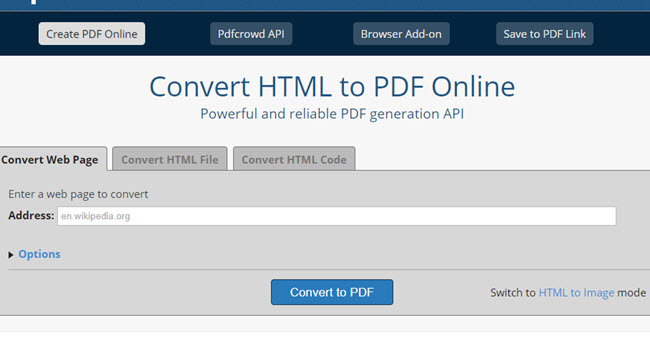
- 4.Ist der Prozess abgeschlossen, können Sie einen Ordner wählen und auf “Save” klicken, um die Datei zu speichern.
Extra Tipp – Wie man konvertierte PDF Dateien bearbeitet
Sie wissen bereits, wie man eine HTML zu PDF konvertiert und jetzt benötigen Sie eventuell noch ein Werkzeug, um Text hinzuzufügen und den Inhalt der PDF zu hervorzuheben oder markieren. Hierfür empfehlen wir ihnen LightPDF, ein kostenloser Online PDF Editor, der ihnen dabei hilft ihre PDF Dateien ganz einfach zu managen. Es bietet viele Funktionen, wie konvertieren, bearbeiten, OCR, verbinden, teilen, rotieren, und viele weitere. Unten sehen Sie, wie man eine PDF Datei mit LightPDF bearbeitet.
- Gehen Sie auf seine Bearbeitungsseite und klicken Sie auf den “Datei auswählen” Knopf.
- Lokalisieren und wählen Sie die Datei auf ihrem Computer.
- Ist der Upload abgeschlossen, können Sie die oberen Werkzeuge nutzen, um ihre PDF Datei zu bearbeiten. Sind Sie damit fertig, können Sie neben den Werkzeugen auf den Speichern Knopf klicken und dann das Dokument herunterladen.

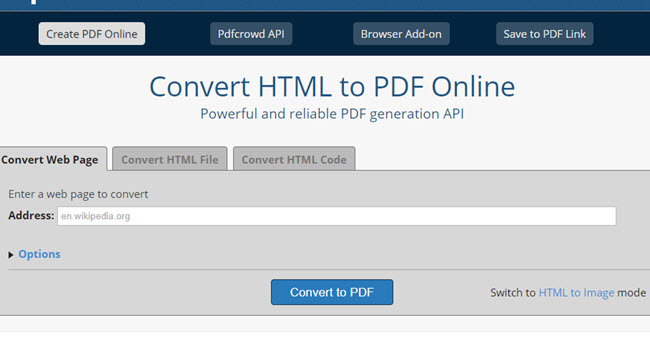
Kommentar hinterlassen